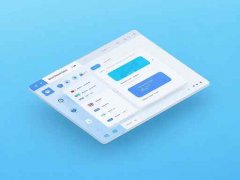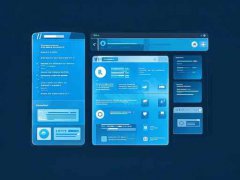打印机无法连接电脑是许多用户在工作和生活中遇到的常见问题。面对这种情况,解决方法多种多样,从简单的设置调整到复杂的硬件排查都可能涉及。本篇文章将深入探讨打印机连接问题的原因及解决方案,帮助用户有效解决困扰,提升工作效率。

确认打印机与电脑之间的物理连接。对于 USB 打印机,确保数据线完好且插紧,尤其是在移动电脑或打印机时,数据线可能会松动或无法完全插入。如果是网络打印机,检查打印机与路由器的连接状态,确保打印机处于网络可用状态。使用手机或其他设备尝试连接打印机,判断问题是否出在电脑上。
接下来,检查打印机状态和配置。在Windows系统中,可以通过设备管理器查看打印机驱动是否正常工作。出现黄标或错误信息时,可能需要卸载后重新安装驱动程序。访问打印机制造商的官网,下载最新驱动是一个良好的习惯,它能够解决兼容性和性能问题。
除了驱动程序,网络设置也是常见的故障源。很多用户忘记重新输入打印机的网络配置,尤其是在更换路由器或网络设置后。检查打印机的IP地址,确保它和电脑处于同一网络段。可以通过网络打印机自带的控制面板打印网络配置页,快速获取当前设置的IP信息。
对于无线打印机,信号强度和干扰也是需要考虑的因素。距离路由器的位置、干扰设备(如微波炉、无绳电话等)都可能影响打印机的连接性。尝试将打印机移至靠近路由器的位置,或在路由器设置中调整频道,减少其他设备的干扰。
一些打印机支持通过移动应用进行打印,用户可以通过手机上的应用确认打印机是否处于可用状态。如果使用的是第三方打印应用,确保应用程序处于更新状态,以避免因软件不兼容导致的连接失败。
硬件问题同样不容忽视。较旧的打印机可能因为损坏或老化而无法正常连接,这时需要考虑维修或更换的方案。检查打印机的电源状态和指示灯是否正常工作,确保打印机本身没有故障。若打印机使用了很久,考虑清理内部硬件或更换耗材。
操作系统的更新也可能影响打印机的连接,特别是在操作系统升级后。如果出现连接问题,尝试回滚到先前的系统版本或查找适用于新系统的打印机驱动。
解决打印机无法连接电脑的问题需要综合考虑硬件配置、软件驱动以及网络设置等多个方面,适时调整并维护将大有裨益。希望本篇文章能够帮助各位用户快速找到解决方案,提高工作效率。
常见问题解答(FAQ)
1. 打印机无法连接电脑,如何检查驱动程序?
前往设备管理器,查找打印机设备,确认是否存在错误标识;必要时,卸载后重新安装驱动。
2. 无线打印机信号弱,该如何改善?
检查打印机与路由器的距离,尽量减少干扰物体,并尝试更改路由器的频道。
3. 如何确认网络打印机的IP地址?
通过打印机的控制面板,选择网络设置打印网络配置页,可以获取当前IP地址。
4. 我可以通过手机打印机应用打印吗?
是的,确认打印机支持移动打印功能,同时确保手机与打印机在同一Wi-Fi网络下。
5. 如果打印机出现故障,应该如何处理?
检查电源和指示灯状态,必要时联系专业维修人员或考虑更换设备。